Como desinstalar SwitcherGuard do sistema operativo?
Vírus MacTambém conhecido como: Anúncios por SwitcherGuard
Faça uma verificação gratuita e verifique se o seu computador está infectado.
REMOVER AGORAPara usar a versão completa do produto, precisa de comprar uma licença para Combo Cleaner. 7 dias limitados para teste grátis disponível. O Combo Cleaner pertence e é operado por RCS LT, a empresa-mãe de PCRisk.
O que é SwitcherGuard?
SwitcherGuard é um tipo de aplicação potencialmente indesejada (API) que gera anúncios e promove um mecanismo de pesquisa falso. Esta aplicação tem características de software suportado por publicidade e um sequestrador de navegador. Também pode funcionar como um coletor de dados. De qualquer forma, SwitcherGuard não é uma aplicação confiável.
Normalmente, os utilizadores descarregam e instalam aplicações como SwitcherGuard acidentalmente/sem saber. Sabe-se que esta aplicação em particular é distribuída através de um instalador falso projetado para se parecer com o instalador do Adobe Flash Player. Na maioria dos casos, os instaladores falsos são distribuídos por sites fraudulentos e não confiáveis.
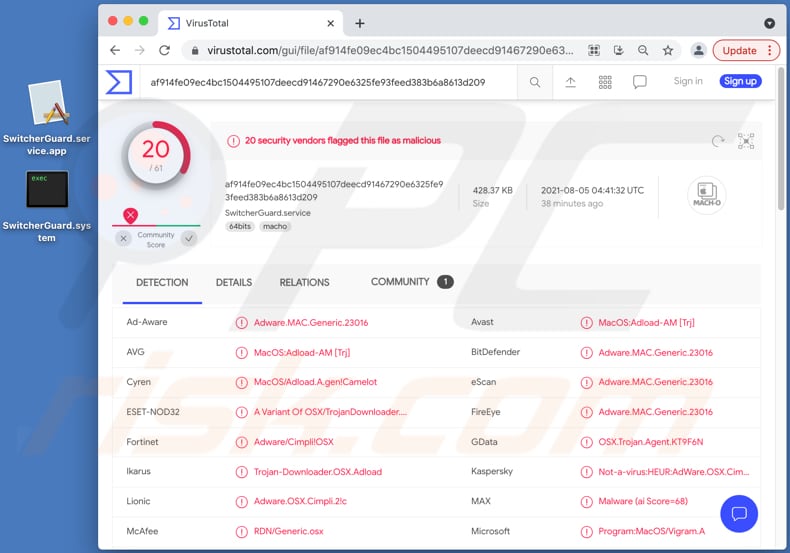
SwitcherGuard em pormenor
Normalmente, aplicações como SwitcherGuard exibem anúncios (por exemplo, banners, cupões, pesquisas, os anúncios pop-up) projetados para promover sites questionáveis. Em alguns casos, os anúncios gerados por aplicações como SwitcherGuard podem ser projetados para executar determinados scripts para iniciar um descarregamento ou até mesmo o processo de instalação de software indesejado.
Outro detalhe sobre o SwitcherGuard é que altera as configurações do navegador afetado para promover um mecanismo de pesquisa falso (o seu endereço). Mais precisamente, altera o endereço de um mecanismo de pesquisa padrão, página inicial e novo separador para o endereço de um mecanismo de pesquisa falso. Os utilizadores não podem modificar as configurações mencionadas, a menos que desinstalem o SwitcherGuard.
É importante mencionar que mecanismos de pesquisa falsos podem ser projetados para promover sites potencialmente maliciosos, incluindo os seus endereços nos seus resultados de pesquisa. Além disso, mecanismos de pesquisa falsos podem ser projetados para exibir anúncios indesejados. De qualquer forma, é altamente recomendável não confiar em mecanismos de pesquisa promovidos por aplicações como o SwitcherGuard.
Além disso, é provável que SwitcherGuard recolha dados relacionados aos hábitos de navegação do utilizador, por exemplo, endereços IP, páginas visitadas, consultas de pesquisa, geolocalização. Também é possível que SwitcherGuard possa aceder detalhes de cartão de crédito, palavras-passe ou outras informações confidenciais.
As aplicações potencialmente indesejadas que podem aceder informações confidenciais nunca devem ser instalados - os seus desenvolvedores podem usar os dados acedidos para roubar contas, identidades, fazer compras e transações fraudulentas. Além disso, podem vender os dados recolhidos a terceiros (potencialmente criminosos cibernéticos).
| Nome | Anúncios por SwitcherGuard |
| Tipo de Ameaça | Adware, malware Mac, vírus Mac |
| Nomes de Detecção (SwitcherGuard.service) | Avast (MacOS:Adload-AM [Trj]), Combo Cleaner (Adware.MAC.Generic.23016), ESET-NOD32 (Uma Variante De OSX/TrojanDownloader.Adload.AE), Kaspersky (Not-a-virus:HEUR:AdWare.OSX.Cimpli.m), Lista Completa (VirusTotal) |
| Informação Adicional | Esta aplicação pertence à família de malware Adload. |
| Sintomas | O seu Mac torna-se mais lento que o normal, vê anúncios pop-up indesejados, é redireccionado para sites duvidosos. |
| Métodos de Distribuição | Anúncios pop-up enganosos, instaladores de software gratuitos (agregação), instaladores de Flash Player falsos, descarregamentos de ficheiros torrent. |
| Danos | Rastreio do navegador da Internet (potenciais problemas de privacidade), exibição de anúncios indesejados, redireccionamento para sites duvidosos, perda de informação privada. |
| Remoção do Malware (Windows) |
Para eliminar possíveis infecções por malware, verifique o seu computador com software antivírus legítimo. Os nossos investigadores de segurança recomendam a utilização do Combo Cleaner. Descarregar Combo CleanerO verificador gratuito verifica se o seu computador está infectado. Para usar a versão completa do produto, precisa de comprar uma licença para Combo Cleaner. 7 dias limitados para teste grátis disponível. O Combo Cleaner pertence e é operado por RCS LT, a empresa-mãe de PCRisk. |
Adware em geral
As aplicações do tipo adware como SwitcherGuard geram anúncios projetados para abrir sites obscuros ou promover outras APIs. É comum que o adware seja projetado para sequestrar navegadores e recolher vários dados. Mais exemplos de adware são Mulkey, CapitalSearchCharacter, e BrowserBuffer. Na maioria dos casos, os utilizadores instalam aplicações deste tipo inadvertidamente.
Como é que SwitcherGuard foi instalado no meu computador?
Sabe-se que o SwitcherGuard é distribuído através de um instalador falso. Frequentemente, os instaladores falsos são usados para induzir os utilizadores a instalar software malicioso também (por exemplo, ransomware, Trojans). Outra forma popular de distribuir aplicações como o SwitcherGuard é agregá-las com outros programas.
Quando os desenvolvedores usam um método de agregação, incluem APIs em descarregadores e instaladores para outros programas como ofertas opcionais. Os utilizadores (consciente ou inconscientemente) concordam em descarregar ou instalar aplicações incluídas adicionalmente quando não alterarem certas configurações (por exemplo, "Personalizadas", "Manuais", "Avançadas").
Outra razão por trás de descarregamentos inesperados, as instalações podem ser anúncios fraudulentos. Os utilizadores causam descarregamentos indesejados, instalações através de anúncios quando clicam em anúncios projetados para executar determinados scripts. É importante mencionar que anúncios deste tipo aparecem principalmente em várias páginas não confiáveis.
Como evitar a instalação de aplicações potencialmente indesejadas?
Recomenda-se descarregar programas (e ficheiros) de sites oficiais e usar links diretos para descarregamento. Páginas da web não oficiais, redes peer-to-peer (por exemplo, clientes de torrent, eMule), descarregadores de terceiros (e instaladores) e assim por diante não devem ser usados. As fontes mencionadas podem ser usadas para distribuir APIs ou até mesmo aplicações maliciosas.
Além disso, não é recomendável confiar (clicar) em anúncios que aparecem em sites questionáveis. Esses anúncios geralmente são projetados para abrir outras páginas deste tipo. Às vezes, são projetados para executar determinados scripts e fazer descarregamento ou até mesmo instalações de algumas aplicações indesejadas.
Adicionalmente, é aconselhável verificar os descarregadores e instaladores que possuem alguma configuração e ver se essas configurações podem ser usadas para desmarcar ofertas indesejadas. Qualquer extensão, complemento ou plug-in indesejado já instalados num navegador (ou aplicações deste tipo instalados no sistema) devem ser removidos. Se o seu computador já estiver infectado com SwitcherGuard, recomendamos executar uma verificação com Combo Cleaner Antivirus para Windows para eliminar automaticamente este adware.
Instalador utilizado para distribuir o adware SwitcherGuard (primeiro passo da instalação):
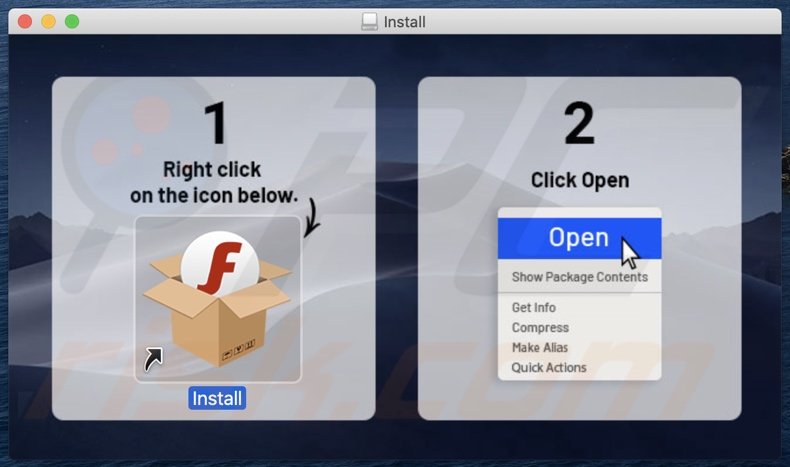
Instalador utilizado para distribuir o adware SwitcherGuard (segundo passo da instalação):
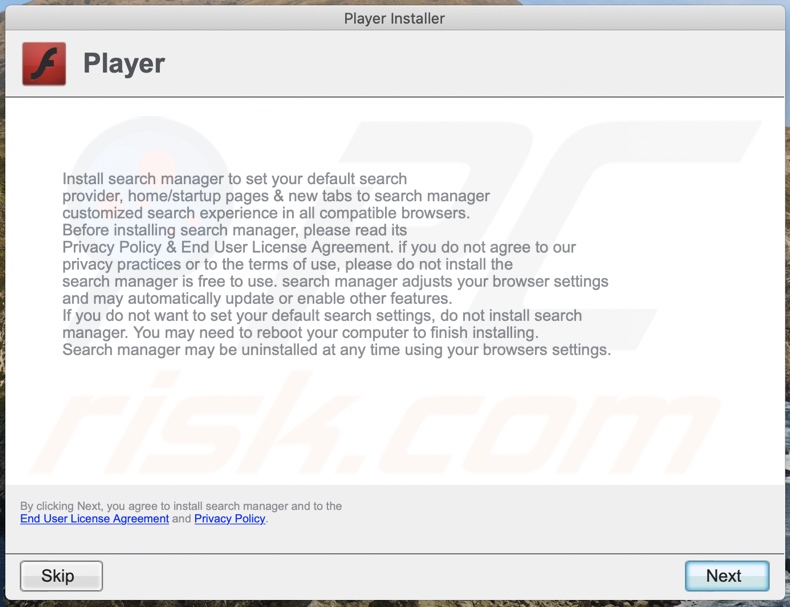
Janela pop-up exibida quando o adware SwitcherGuard estiver presente no sistema:
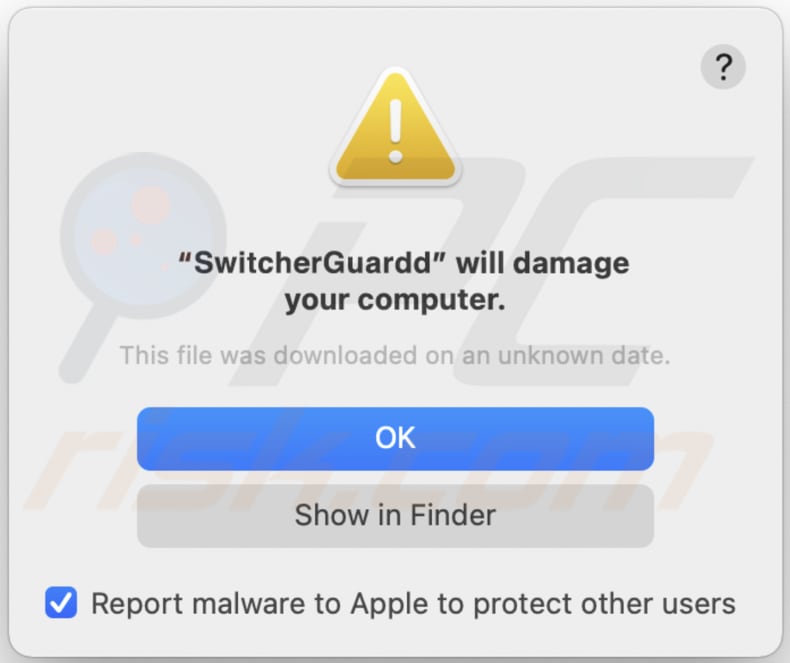
Texto nesta janela pop-up:
"SwitcherGuardd" vai danificar o seu computador.
Este ficheiro foi descarregado numa data desconhecida.
OK
Mostrar em Finder
Ficheiros relacionados com o adware do SwitcherGuard que precisam de ser removidos:
- ~/Library/Application Support/.[random_string]/Services/com.SwitcherGuard.service.app
- ~/Library/LaunchAgents/com.SwitcherGuard.service.plist
- /Library/Application Support/.[random_string]/System/com.SwitcherGuard.system
- /Library/LaunchDaemons/com.SwitcherGuard.system.plist
NOTA IMPORTANTE! Em alguns casos, as aplicações maliciosas como o SwitcherGuard alteram as definições de proxy do sistema, causando assim redireccionamentos indesejados para uma variedade de sites questionáveis.
É provável que os redireccionamentos permaneçam mesmo após a remoção do próprio pedido. Assim, terá de os redireccionar manualmente.
Passo 1: Clique no ícone engrenagem na Doca para navegar para as configurações do sistema. Se o ícone não estiver presente na Doca, pode encontrar na Launchpad.

Passo 2: Navegue para as definições de Rede.

Passo 3: Seleccione a rede ligada e clique "Avançadas...".

Passo 4: Clique no separador "Proxies" e desmarque todas as marcas de verificação em todos os protocolos. Também deve definir as configurações de cada protocolo para padrão - "*.local, 169.254/16".

Remoção automática instantânea do malware:
A remoção manual de ameaças pode ser um processo moroso e complicado que requer conhecimentos informáticos avançados. O Combo Cleaner é uma ferramenta profissional de remoção automática do malware que é recomendada para se livrar do malware. Descarregue-a clicando no botão abaixo:
DESCARREGAR Combo CleanerAo descarregar qualquer software listado no nosso website, concorda com a nossa Política de Privacidade e Termos de Uso. Para usar a versão completa do produto, precisa de comprar uma licença para Combo Cleaner. 7 dias limitados para teste grátis disponível. O Combo Cleaner pertence e é operado por RCS LT, a empresa-mãe de PCRisk.
Menu rápido:
- O que é SwitcherGuard?
- PASSO 1. Remova os ficheiros e pastas relacionados a SwitcherGuard do OSX.
- PASSO 2. Remova os anúncios SwitcherGuard do Safari.
- PASSO 3. Remova o adware SwitcherGuard do Google Chrome.
- PASSO 4. Remova os anúncios SwitcherGuard do Mozilla Firefox.
O vídeo demonstra como remover o adware SwitcherGuard usando o Combo Cleaner:
Remoção do adware SwitcherGuard :
Remova as aplicações potencialmente indesejadas relacionadas a SwitcherGuard da sua pasta "Aplicações":

Clique no ícone Finder. Na janela do Finder, seleccione "Aplicações". Na pasta aplicações, procure por "MPlayerX","NicePlayer", ou outras aplicações suspeitas e arraste-as para a Reciclagem. Após remover a(s) aplicação(s) potencialmente indesejada(s) que causam anúncios online, verifique o seu por Mac qualquer componente indesejado restante.
DESCARREGAR removedor de infeções por malware
Combo Cleaner faz uma verificação se o seu computador estiver infetado. Para usar a versão completa do produto, precisa de comprar uma licença para Combo Cleaner. 7 dias limitados para teste grátis disponível. O Combo Cleaner pertence e é operado por RCS LT, a empresa-mãe de PCRisk.
Remova os ficheiros e pastas relacionados a anúncios por switcherguard:

Clique no ícone do Finder, no menu de barras. Escolha Ir, e clique em Ir para Pasta...
 Verifique por ficheiros gerados por adware na pasta /Library/LaunchAgents:
Verifique por ficheiros gerados por adware na pasta /Library/LaunchAgents:

Na pasta Ir para...barra, tipo: /Library/LaunchAgents
 Na pasta "LaunchAgents", procure por ficheiros adicionados recentemente suspeitos e mova-os para a Reciclagem. Exemplos de ficheiros gerados pelo adware - “installmac.AppRemoval.plist”, “myppes.download.plist”, “mykotlerino.ltvbit.plist”, “kuklorest.update.plist”, etc. Comumente o adware instala vários ficheiros no mesmo string.
Na pasta "LaunchAgents", procure por ficheiros adicionados recentemente suspeitos e mova-os para a Reciclagem. Exemplos de ficheiros gerados pelo adware - “installmac.AppRemoval.plist”, “myppes.download.plist”, “mykotlerino.ltvbit.plist”, “kuklorest.update.plist”, etc. Comumente o adware instala vários ficheiros no mesmo string.
 Verifique para adware gerado por ficheiros na pasta /Library/Application Support:
Verifique para adware gerado por ficheiros na pasta /Library/Application Support:

Na pasta Ir para...barra, tipo: /Library/Application Support
 Na pasta "Application Support", procure qualquer pasta suspeita recém-adicionada. Por exemplo, "MPlayerX" ou tese "NicePlayer" e mova as pastas para a Reciclagem.
Na pasta "Application Support", procure qualquer pasta suspeita recém-adicionada. Por exemplo, "MPlayerX" ou tese "NicePlayer" e mova as pastas para a Reciclagem.
 Verifique por ficheiros gerados por adware na pasta ~/Library/LaunchAgents:
Verifique por ficheiros gerados por adware na pasta ~/Library/LaunchAgents:

Na barra Ir para Pasta, escreva: ~/Library/LaunchAgents

Na pasta "LaunchAgents", procure por ficheiros adicionados recentemente suspeitos e mova-os para a Reciclagem. Exemplos de ficheiros gerados pelo adware - “installmac.AppRemoval.plist”, “myppes.download.plist”, “mykotlerino.ltvbit.plist”, “kuklorest.update.plist”, etc. Comumente o adware instala vários ficheiros no mesmo string.
 Verifique por ficheiros gerados por adware na pasta /Library/LaunchDaemons:
Verifique por ficheiros gerados por adware na pasta /Library/LaunchDaemons:
 Na pasta Ir para...barra, tipo: /Library/LaunchDaemons
Na pasta Ir para...barra, tipo: /Library/LaunchDaemons

Na pasta "LaunchDaemons", procure qualquer ficheiro suspeito recém-adicionado. Por exemplo “com.aoudad.net-preferences.plist”, “com.myppes.net-preferences.plist”, "com.kuklorest.net-preferences.plist”, “com.avickUpd.plist”, etc., e mova-os para a Reciclagem.
 Verifique o seu Mac com o Combo Cleaner:
Verifique o seu Mac com o Combo Cleaner:
Se seguiu todas as etapas na ordem correta, o Mac deve estar livre de infecções. Para ter certeza de que seu sistema não está infectado, execute uma verificação com o Combo Cleaner Antivirus. Descarregue-o AQUI. Depois de descarregar o ficheiro, clique duas vezes no instalador combocleaner.dmg, na janela aberta, arraste e solte o ícone Combo Cleaner no topo do ícone Applications. Agora abra a sua barra de lançamento e clique no ícone Combo Cleaner. Aguarde até que o Combo Cleaner atualize seu banco de dados de definições de vírus e clique no botão "Start Combo Scan".

O Combo Cleaner irá analisar o seu Mac em pesquisa de infecções por malware. Se a verificação antivírus exibir "nenhuma ameaça encontrada", isso significa que pode continuar com o guia de remoção, caso contrário, é recomendável remover todas as infecções encontradas antes de continuar.

Depois de remover os ficheiros e pastas gerados pelo adware, continue a remover extensões fraudulentas dos seus navegadores de Internet.
Remoção do anúncios por switcherguard dos navegadores de Internet:
 Remova extensões fraudulentas do Safari:
Remova extensões fraudulentas do Safari:
Remova anúncios por switcherguard as extensões relacionada ao Safari:

Abra o navegador Safari, a partir do menu de barra, selecione "Safari" e clique em "Preferências ...".

Na janela de preferências, selecione "Extensões" e procure por qualquer extensão suspeita recém-instalada. Quando localizada clique no botão "Desinstalar" ao lado dela/delas. Note que pode desinstalar seguramente todas as extensões do seu navegador Safari - não são cruciais para o funcionamento normal do navegador.
- Se continuar a ter problemas com redirecionamentos de navegador e anúncios indesejados - Restaure o Safari.
 Remova os plugins fraudulentos do Mozilla Firefox:
Remova os plugins fraudulentos do Mozilla Firefox:
Remova anúncios por switcherguard add-ons relacionados ao Mozilla Firefox:

Abra o navegador Mozilla Firefox. No canto superior direito do ecrã, clique no botão "Abrir Menu" (três linhas horizontais). No menu aberto, escolha "Add-ons".

Escolha o separador "Extensões" e procure os complementos suspeitos recém-instalados. Quando localizado clique no botão "Desinstalar" ao lado dele/deles. Note que pode desinstalar seguramente todas as extensões do seu navegador Mozilla Firefox - não são cruciais para o funcionamento normal do navegador.
Se continuar a ter problemas com redirecionamentos de navegador e anúncios indesejados - Restaure o Mozilla Firefox.
 Remova as extensões fraudulentas do Google Chrome:
Remova as extensões fraudulentas do Google Chrome:
Remova anúncios por switcherguard add-ons relacionados ao Google Chrome:

Abra o Google Chrome e clique no botão "menu Chrome" (três linhas horizontais), localizado no canto superior direito da janela do navegador. A partir do menu flutuante, escolha "Mais Ferramentas" e selecione "Extensões".

Escolha a janela "Extensões" e procure os add-ons suspeitos recém-instalados. Quando localizado clique no botão "Reciclagem" ao lado dele/deles. Note que pode desinstalar seguramente todas as extensões do seu navegador Google Chrome - não são cruciais para o funcionamento normal do navegador.
Se continuar a ter problemas com redirecionamentos de navegador e anúncios indesejados - Restaure o Google Chrome.
Partilhar:

Tomas Meskauskas
Pesquisador especialista em segurança, analista profissional de malware
Sou um apaixonado por segurança e tecnologia de computadores. Tenho experiência de mais de 10 anos a trabalhar em diversas empresas relacionadas à resolução de problemas técnicas e segurança na Internet. Tenho trabalhado como autor e editor para PCrisk desde 2010. Siga-me no Twitter e no LinkedIn para manter-se informado sobre as mais recentes ameaças à segurança on-line.
O portal de segurança PCrisk é fornecido pela empresa RCS LT.
Pesquisadores de segurança uniram forças para ajudar a educar os utilizadores de computadores sobre as mais recentes ameaças à segurança online. Mais informações sobre a empresa RCS LT.
Os nossos guias de remoção de malware são gratuitos. Contudo, se quiser continuar a ajudar-nos, pode-nos enviar uma ajuda, sob a forma de doação.
DoarO portal de segurança PCrisk é fornecido pela empresa RCS LT.
Pesquisadores de segurança uniram forças para ajudar a educar os utilizadores de computadores sobre as mais recentes ameaças à segurança online. Mais informações sobre a empresa RCS LT.
Os nossos guias de remoção de malware são gratuitos. Contudo, se quiser continuar a ajudar-nos, pode-nos enviar uma ajuda, sob a forma de doação.
Doar
▼ Mostrar comentários